Az Outlook e-mail mappáinak másolása a Windows 10 asztalra
Az Exchange-(Exchange) és IMAP - kiszolgálók automatikusan archiválják az e-maileket. Ez lehetővé teszi a levelekhez való könnyű hozzáférést, bárhol és bármikor. Tehát, ha Ön vagy munkatársai, akik elsősorban Outlook e-mail klienst használnak számítógépen vagy laptopon, azt tervezik, hogy helyileg biztonsági másolatot készítenek az Outlook üzenetmappákról(back up the Outlook message folders) , egyszerűen kövesse az ebben a bejegyzésben található utasításokat.
Outlook e-mail mappák másolása az asztalra
Jó gyakorlat a fontos adatok fájljainak rendszeres biztonsági mentése. Tehát, ha szerencsétlenség történik, könnyen elérheti és visszaállíthatja őket. A következőképpen másolhat e-mail mappákat az Outlookból(Outlook) az asztalra vagy menthet biztonsági másolatot:
- Indítsa el a Microsoft Outlook alkalmazást.
- Kattintson a Fájl(File) menüre.
- Válassza a Megnyitás és exportálás(Open & Export) lehetőséget .
- Válassza az Outlook adatfájl (.pst) lehetőséget.(Outlook Data File (.pst).)
- Válassza ki a biztonsági mentés mappáját
Amellett, hogy személyes mappáit és .pst fájljait a szerveren tartja, a merevlemezen is tárolhatja. Ha azonban a merevlemezen tárolja őket, akkor rendszeresen biztonsági másolatot kell készítenie róluk. A folyamat egyszerű, és néhány egyszerű lépésben elvégezhető.
Indítsa el az Outlook alkalmazást.
Válassza ki a „ Fájl(File) ” lapot az alkalmazás Szalag(Ribbon) menüjéből.
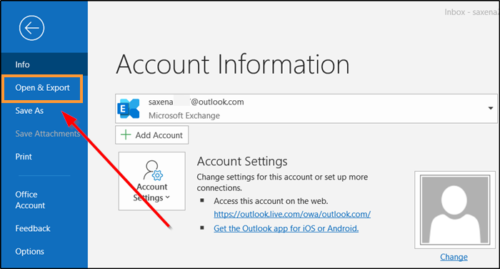
Válassza a " Megnyitás és exportálás(Open & Export) " lehetőséget.

Ezután a jobb oldali ablaktáblában a " Megnyitás(Open) " alatt görgessen le az " Import/Export " lehetőségig, és kattintson a megnyitásához.

Ezután a „ Válasszon egy végrehajtandó műveletet(choose an action to perform) ” részben válassza az „ Exportálás fájlba(Export to file) ” lehetőséget.

Ezután válassza ki az „ Outlook adatfájl (.pst)(Outlook Data File (.pst)) ” lehetőséget, és ha végzett, nyomja meg a „ Tovább(Next) ” gombot.
Most válassza ki azt a levelező mappát, amelyről biztonsági másolatot szeretne készíteni, és ismét nyomja meg a „ Tovább(Next) ” gombot.

Keresse(Browse) meg a biztonsági mentési fájl helyét és nevét, majd válassza a „ Befejezés(Finish) ” lehetőséget.
Ha meg szeretné akadályozni, hogy mások hozzáférjenek a fájljaihoz, írja be és erősítse meg a jelszót, majd kattintson az OK gombra.
A .pst fájlban tárolt üzenetek nem különböznek a többi üzenettől. Mint ilyen, ugyanúgy kereshet, válaszolhat vagy továbbíthat rájuk, mint más üzeneteknél.
Related posts
A beérkezett üzenetek mappájának biztonsági mentése az UpSafe Office 365 Outlook biztonsági mentési ingyenes szoftverrel
Steam játékok biztonsági mentése, visszaállítása, áthelyezése a Steam Library Manager segítségével
Kapcsolja be a Cloud Backup for Microsoft Authenticator alkalmazást Androidon és iPhone-on
A Windows átvitele külső vagy belső merevlemezre
Az Oculus Rift játékfájlok biztonsági mentése, visszaállítása és migrálása a vrBackupper segítségével
A Google Biztonsági mentés és szinkronizáló eszköz lehetővé teszi a fájlok biztonsági mentését a Drive és a Fotók szolgáltatásba
A 0x807800A1, 0x800423F3 rendszerkép biztonsági mentési hibájának javítása Windows 10 rendszeren
A legutóbb módosított fájlverziók biztonsági mentése az EvaCopy for Windows PC segítségével
Készítsen biztonsági másolatot a Twitter-adatokról, majd inaktiválja vagy törölje a Twitter-fiókot
Az alapértelmezett energiagazdálkodási tervek biztonsági mentése vagy visszaállítása a Windows 11/10 rendszerben
A ShadowExplorer használata az árnyékmásolatok eléréséhez és visszaállításához
Gmail e-mailek biztonsági mentése az UpSafe Gmail Backup Freeware segítségével
A rendszerindító szektor és az MBR biztonsági mentése és visszaállítása a HDHacker segítségével
Merevlemez klónozása Windows 11/10 rendszeren
A Windows biztonsági másolat visszaállítása az alapértelmezettre a Windows 10 rendszerben
Ismételje meg az ingyenes biztonsági mentési és helyreállítási szoftvert Windows PC-hez
A rendszerkép biztonsági mentése nem sikerült; 0x807800C5, 0xC03A0005 hibák
Fájlok és mappák automatikus biztonsági mentése Windows 10 rendszerű számítógépen
Az Iperius Backup egy ingyenes biztonsági mentési szoftver a Windows Server rendszerhez
A WiFi vagy vezeték nélküli hálózati profilok biztonsági mentése és visszaállítása a Windows 10 rendszerben
